Arquivo NOMEDIA (o que é e como usá-lo)
UMA Arquivo com o .NOMEDIA extensão de arquivo é um arquivo Android No Media. Eles só são vistos em telefones e tablets Android ou em dispositivos conectados a um dispositivo Android.
Esses arquivos especiais nunca têm um nome de arquivo (ou seja, eles sempre são vistos como .nenhuma mídia) e são usados para informar outros aplicativos para evitar a varredura de arquivos de mídia na mesma pasta onde o arquivo NOMEDIA existe.
Por exemplo, se houver uma pasta chamada Capturas de tela e nele há um arquivo .NOMEDIA, então a maioria dos aplicativos que procuram por fotos / vídeos entenderão que não devem ler nenhum dado dele. Em outras palavras, a pasta parecerá invisível.
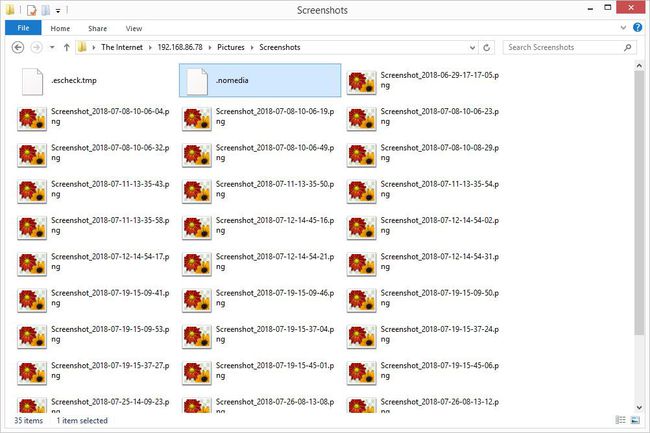
Usos para o arquivo NOMEDIA
Uma vez que o arquivo essencialmente oculta uma pasta de outros aplicativos, o benefício mais óbvio de colocar um arquivo NOMEDIA em uma pasta em seu telefone serve para ocultar imagens privadas ou para ocultar toques, imagens, vídeos indesejados ou redundantes, etc.
Por exemplo, você pode colocar suas fotos e vídeos confidenciais em um
Esses arquivos também são úteis em situações em que o dispositivo pode ter um desempenho massivo acertar se um reprodutor multimídia percorrer uma pasta com centenas ou milhares de imagens ou vídeos arquivos. Se não quiser que o aplicativo navegue por nenhuma pasta específica, você pode economizar muita memória e bateria marcando-a como uma pasta "sem mídia".
Saber para que os arquivos NOMEDIA são usados também é útil se o seu aplicativo multimídia não estiver exibindo todas as suas fotos ou vídeos. Por exemplo, se Fotos do Google não fará backup de arquivos em uma determinada pasta, você pode descobrir que é porque há um NOMEDIA arquivo nele; nesse caso, excluir ou renomear o arquivo permitirá que o Google Fotos leia o conteúdo normalmente.
Como criar ou excluir arquivos NOMEDIA no Android
Um arquivo NOMEDIA precisa ser colocado na pasta que deve ser marcada como a pasta “sem mídia”. Você pode criar o arquivo se quiser ocultar o conteúdo da pasta ou excluir o arquivo NOMEDIA para exibir músicas, vídeos, ringtones, etc.
Você pode criar e excluir arquivos NOMEDIA diretamente de seu dispositivo com um aplicativo como g (x) Nomedia dos laboratórios, ou Aplicativo de Droida com o mesmo nome. Se você estiver usando um do g (x) labs, alterne a opção para SOBRE próximo a qualquer pasta para colocar um arquivo .NOMEDIA nela. Com o segundo, toque e segure uma pasta para criar este arquivo especial; a pasta ficará vermelha para indicar que há um arquivo NOMEDIA nela.
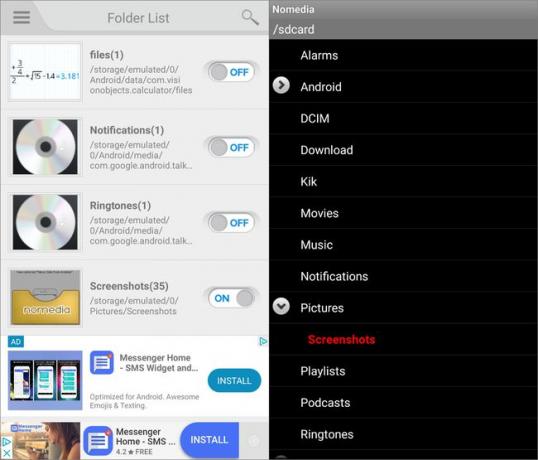
Alguns aplicativos de explorador de arquivos, como Gerenciador de Arquivos Pro, permitem renomear arquivos, o que significa que você pode renomear qualquer arquivo em qualquer pasta a ser chamada .nenhuma mídia. Obviamente, porém, isso só é uma boa ideia se houver um arquivo sem importância na pasta que você deseja renomear.
Tenha muito cuidado ao usar aplicativos que não são feitos especificamente para lidar com conteúdo NOMEDIA. Como o aplicativo pode não exibir pastas NOMEDIA (a maioria não), os dados podem ser ocultados desse aplicativo também, como é o caso com o File Manager Pro. O que isso significa que você não será capaz de revelar usando o mesmo aplicativo.
Outra forma de criar ou excluir arquivos NOMEDIA é a partir do computador. Instalar Gerenciador de arquivos ES File Explorer no seu Android e depois abra Rede > Gerente Remoto do menu. Habilite o recurso de rede remota e, a partir de um computador, acesse o endereço FTP fornecido no aplicativo.
Como criar ou excluir arquivos NOMEDIA no Windows
No Windows, você pode abrir o Explorer e digitar o endereço na barra de navegação conforme mostrado na imagem no topo desta página. A partir daí, você pode fazer um novo arquivo de texto chamado .nenhuma mídia em qualquer pasta ou renomeie qualquer um dos arquivos para ter a extensão NOMEDIA (apenas certifique-se de excluir o nome do arquivo também).
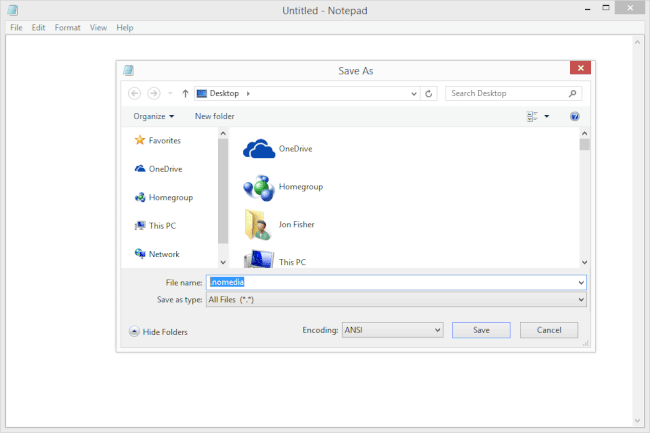
Este método também funciona para excluir ou renomear um arquivo NOMEDIA para desfazer o efeito oculto.
Se você estiver tendo problemas para criar um arquivo NOMEDIA em seu computador, abra o editor de texto primeiro e, a partir daí, salve um .nenhuma mídia arquivo para uma pasta em seu computador (certificando-se de que o Salvar como tipo opção está definida para Todos os arquivos), de onde você pode copiá-lo para uma pasta em seu dispositivo Android por meio da conexão FTP.
Ao contrário da maioria dos arquivos, não há razão para tentar abrir um arquivo NOMEDIA. A maioria deles está completamente em branco, portanto, visualizar um em um editor de texto não mostrará nada de qualquer maneira.
A única exceção é se você renomeou uma foto ou vídeo para ser .nenhuma mídia para ocultar a pasta. Se for esse o caso, renomeando-o de volta para um PNG, JPG, MP4, etc., permitirá que você use o arquivo normalmente novamente.
Perguntas frequentes
-
Como você exclui arquivos NOMEDIA?
Em um computador, exclua o arquivo NOMEDIA da mesma forma que você excluiria qualquer arquivo: selecione o arquivo e pressione Excluir no teclado ou clique com o botão direito no arquivo e selecione Excluir. No Android, você precisará baixe um aplicativo gerenciador de arquivos como o Nomedia para criar e excluir arquivos NOMEDIA.
-
Os arquivos NOMEDIA podem conter vírus ou ser perigosos?
Não. Mesmo que a extensão do arquivo pareça estranha e ocupem zero bytes de espaço, isso ocorre por design e não é uma preocupação.
